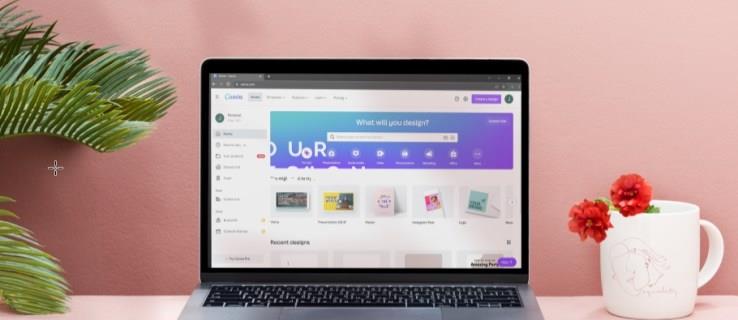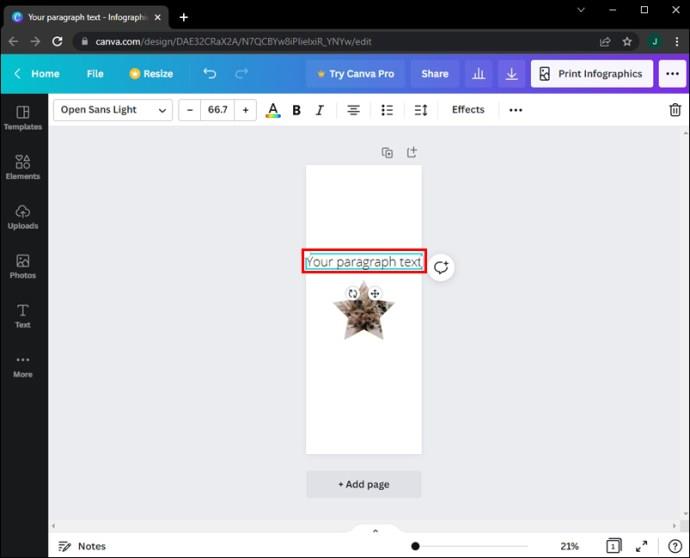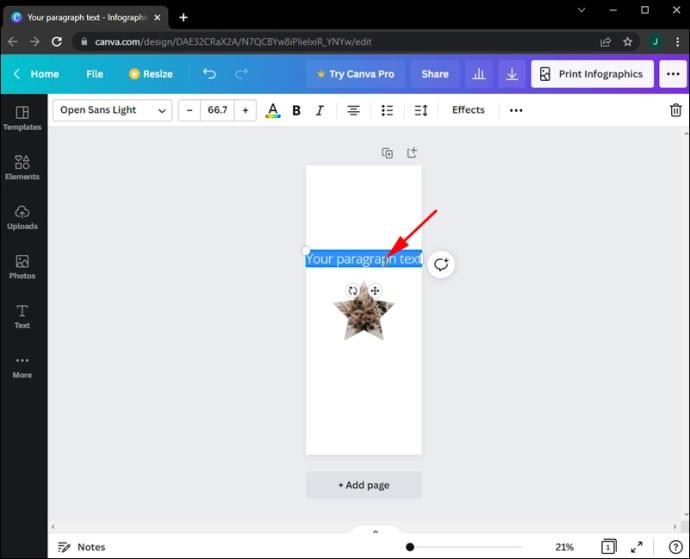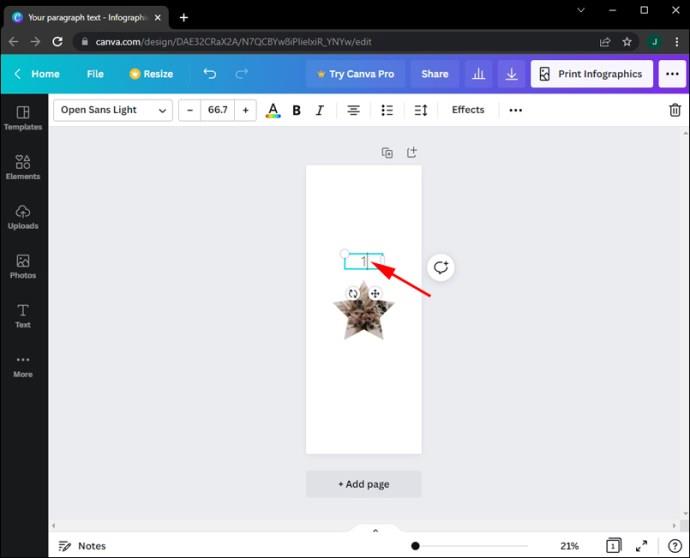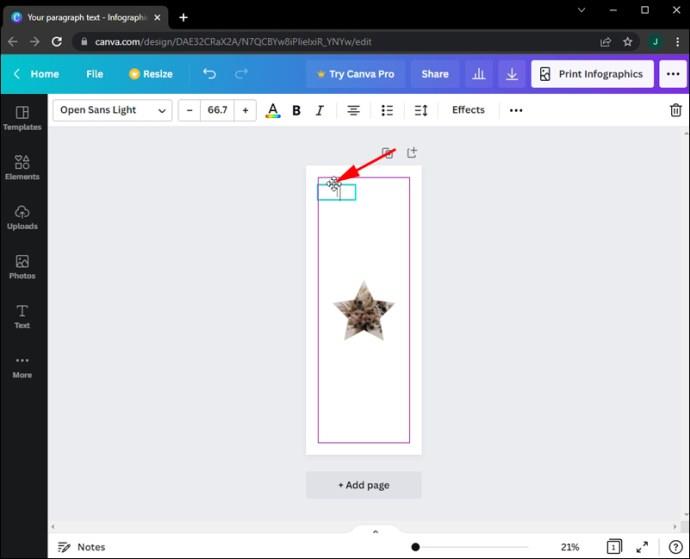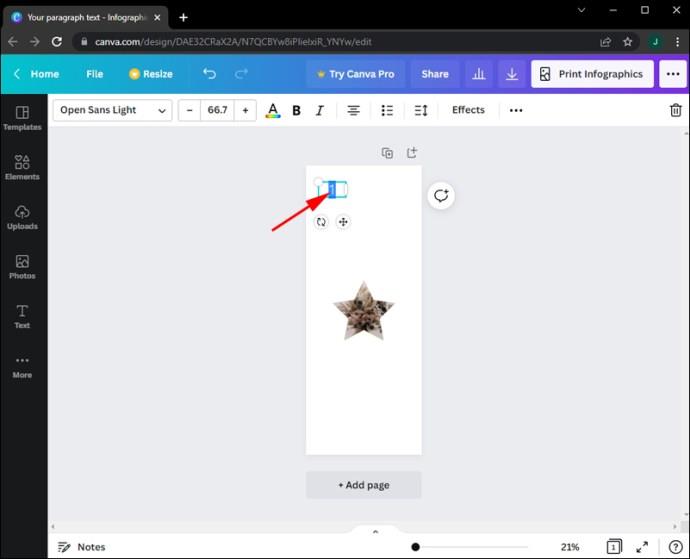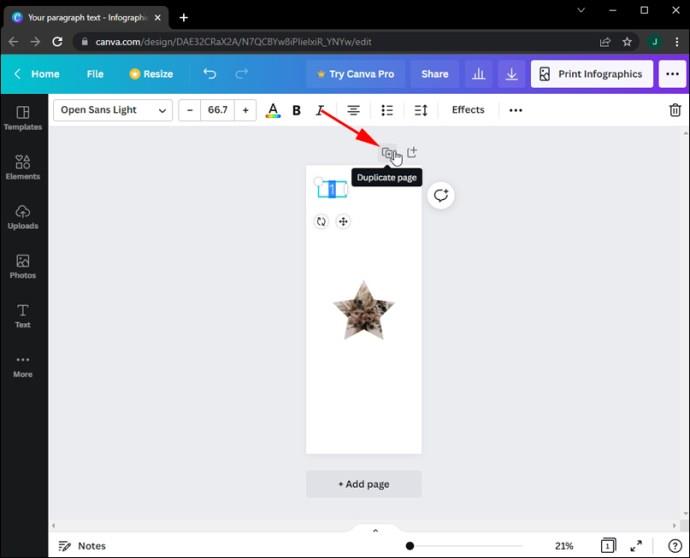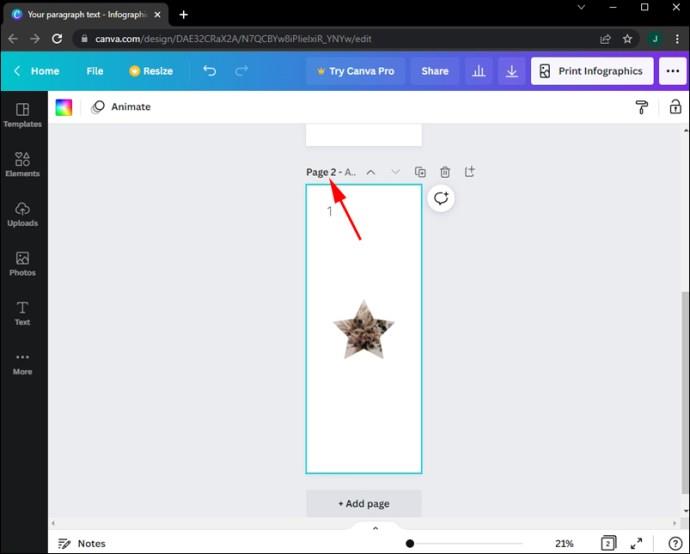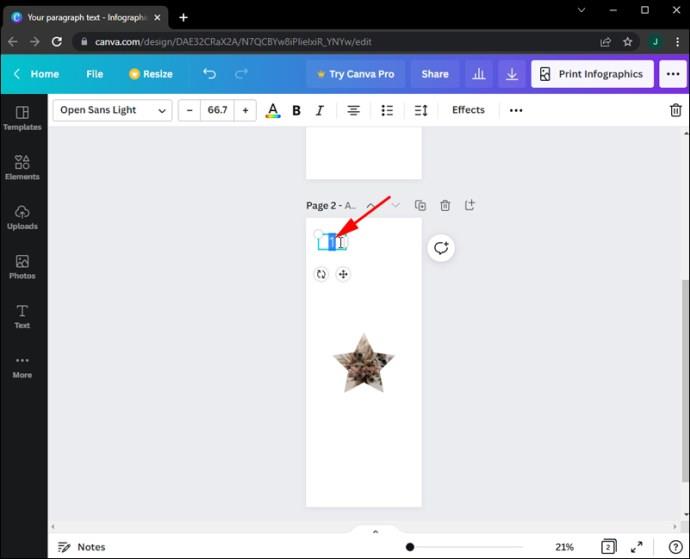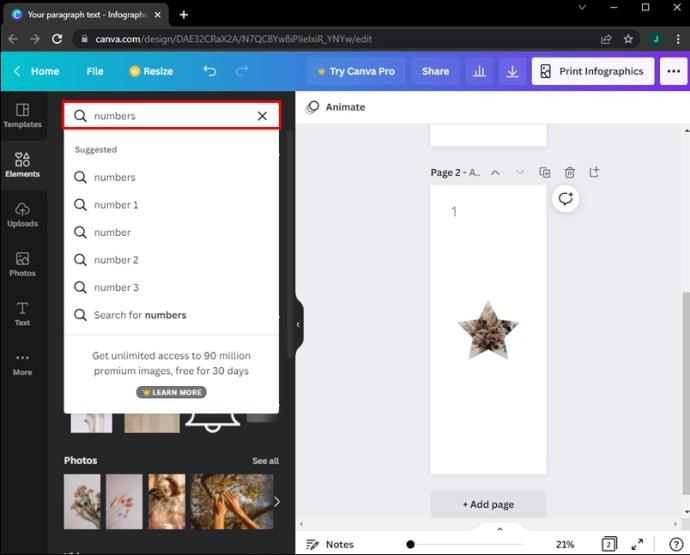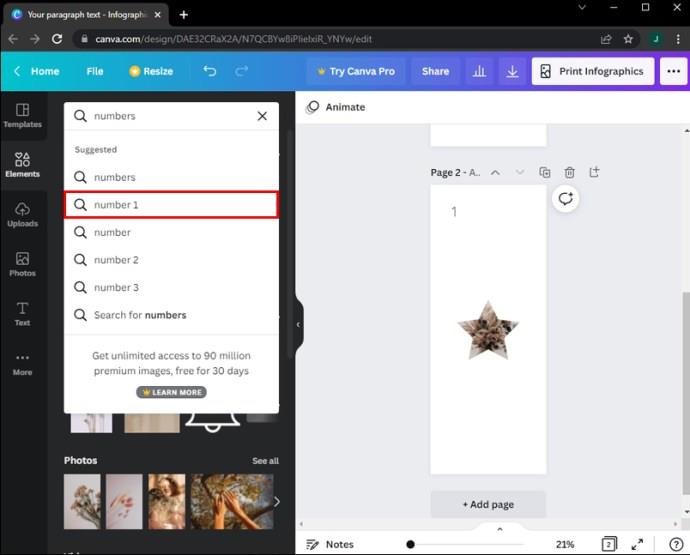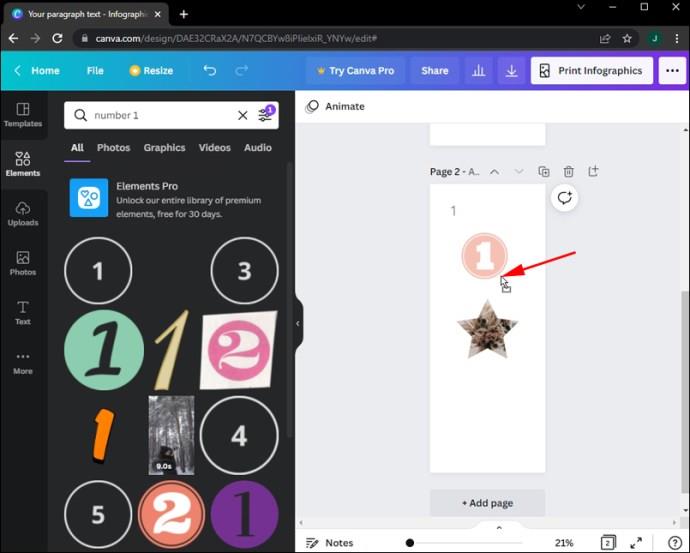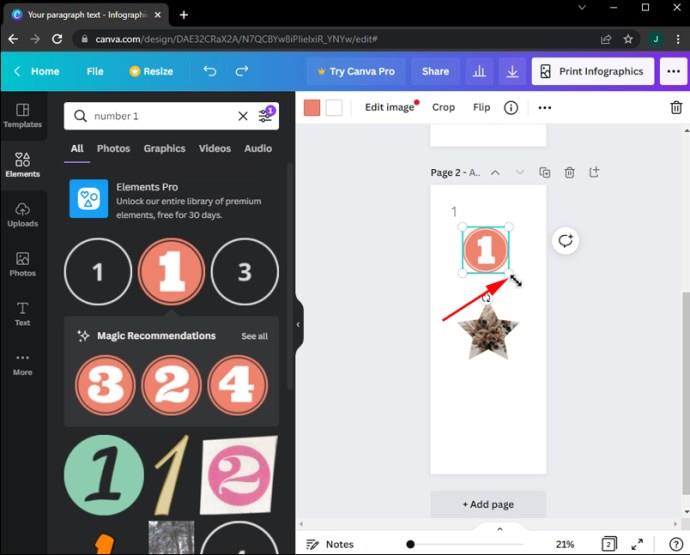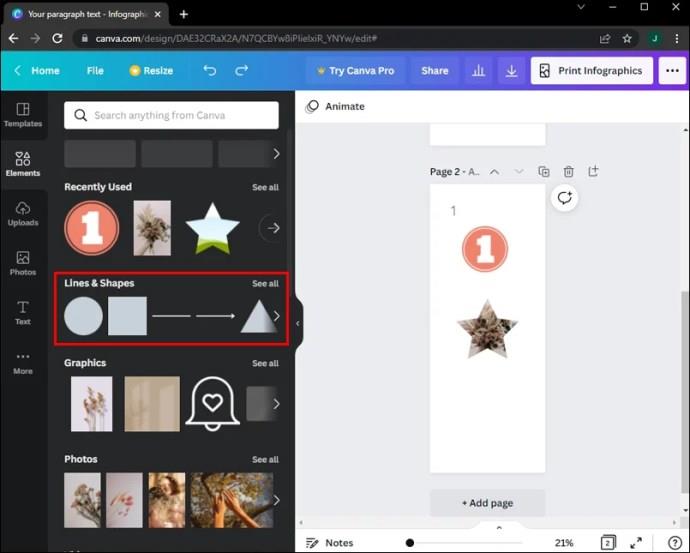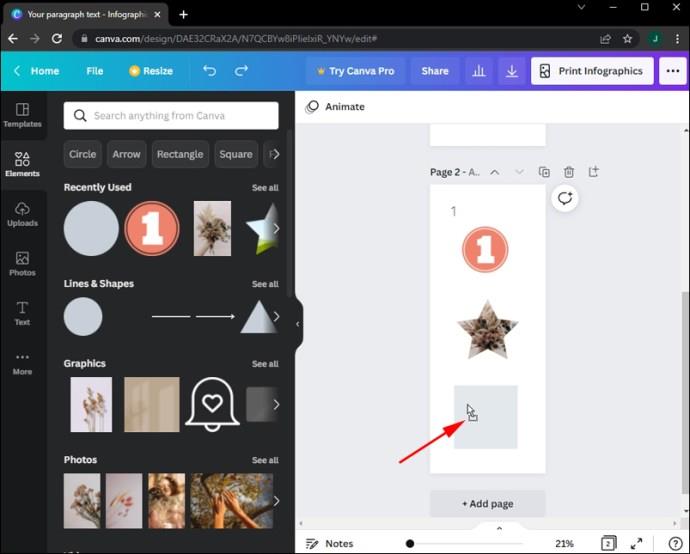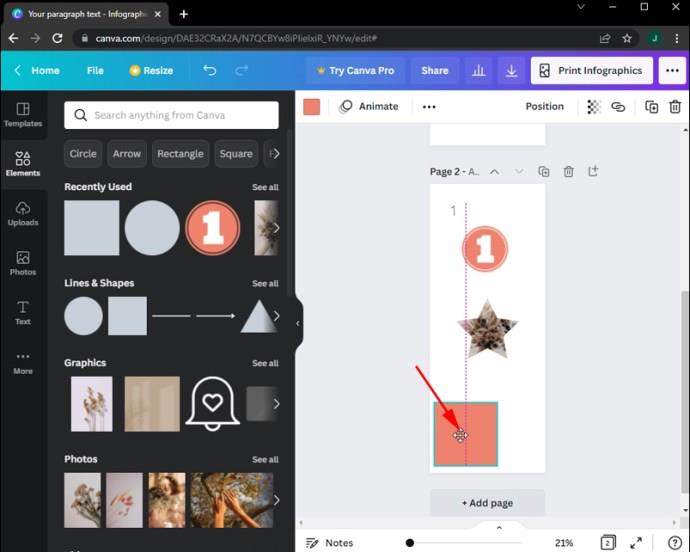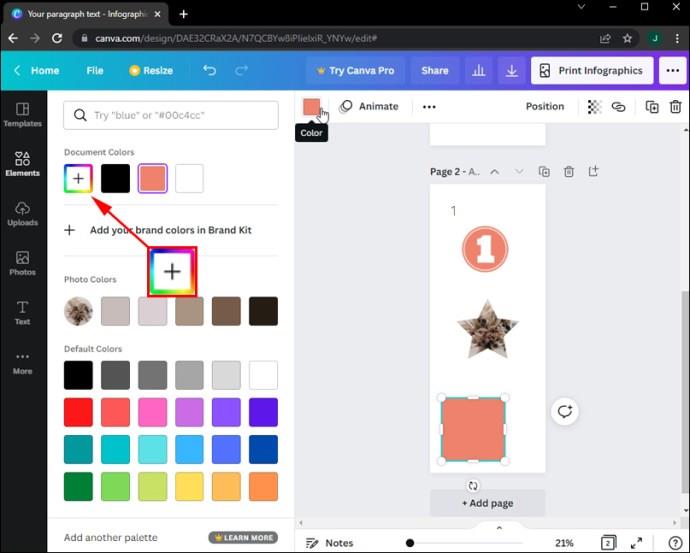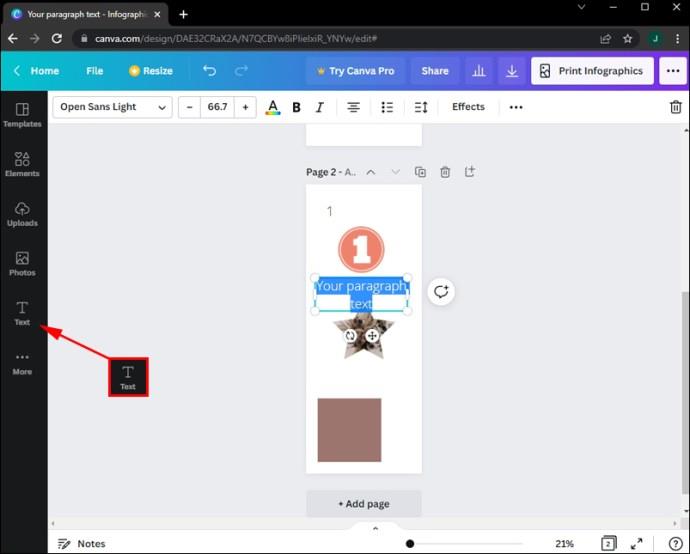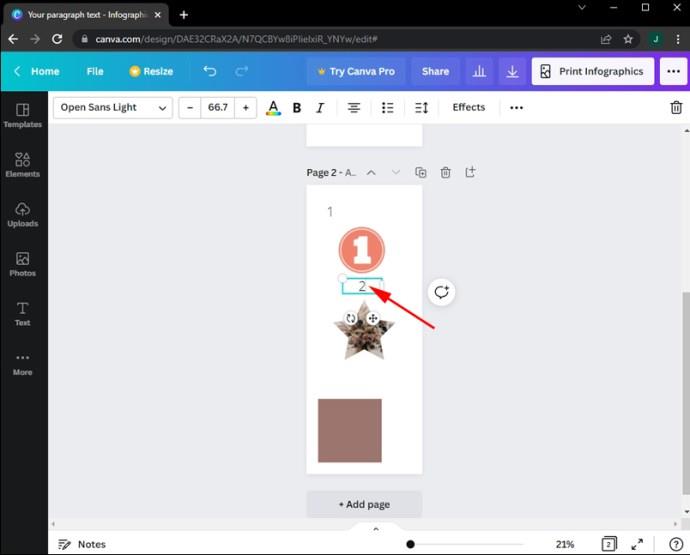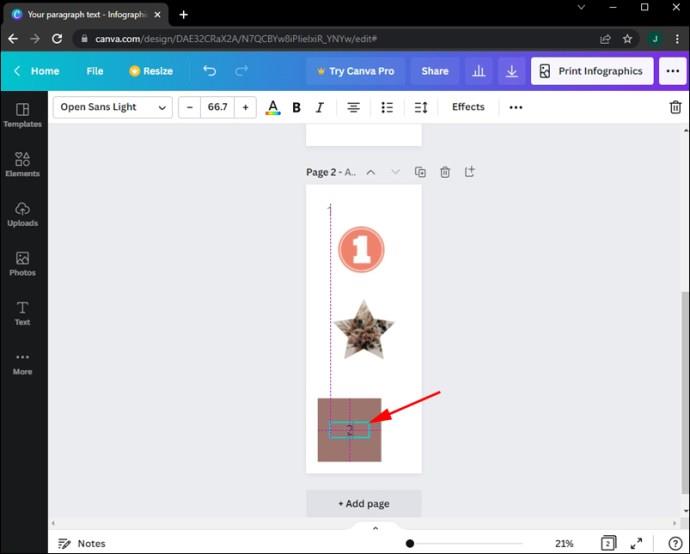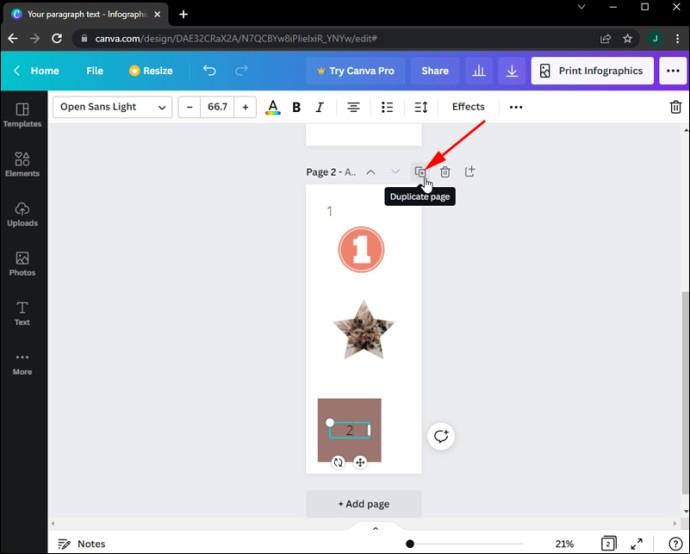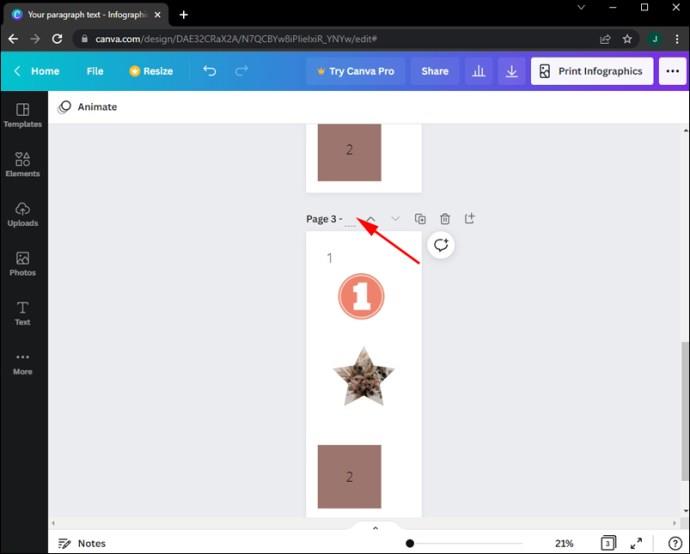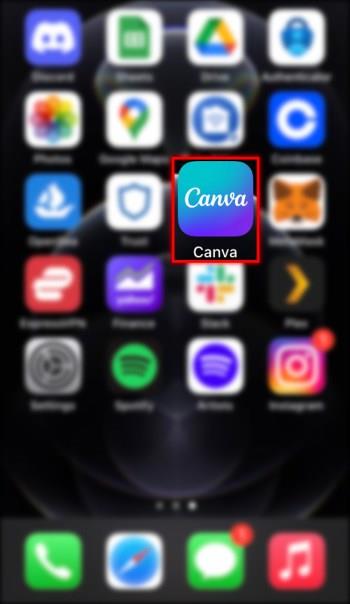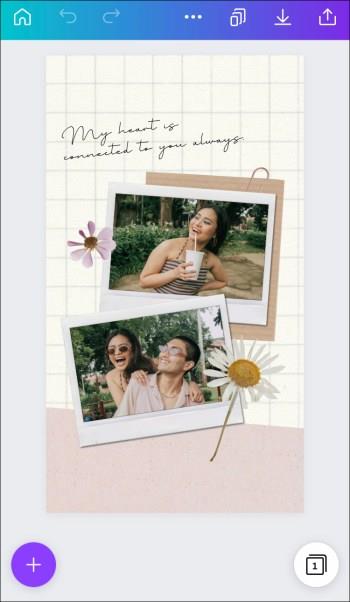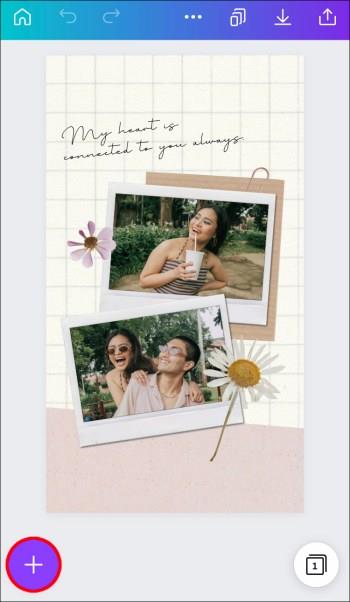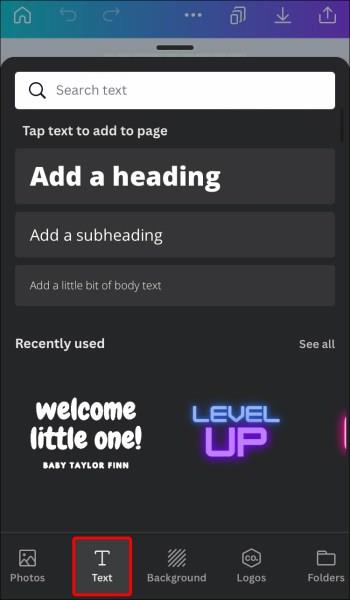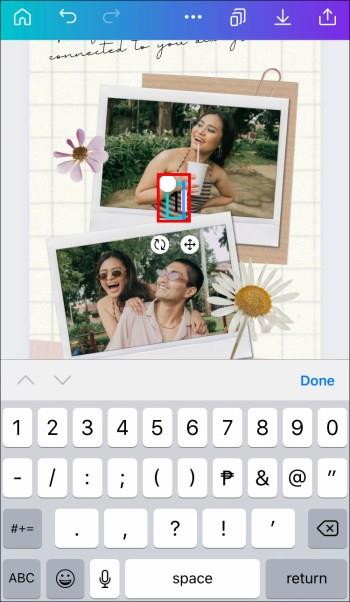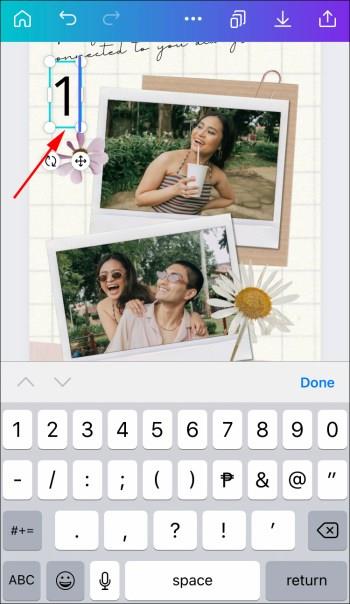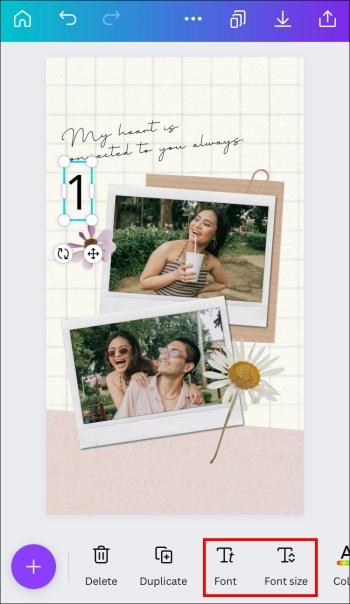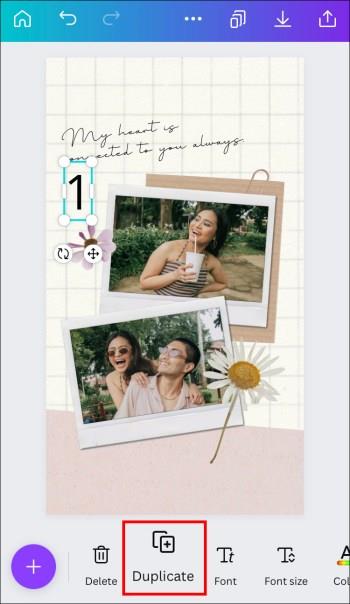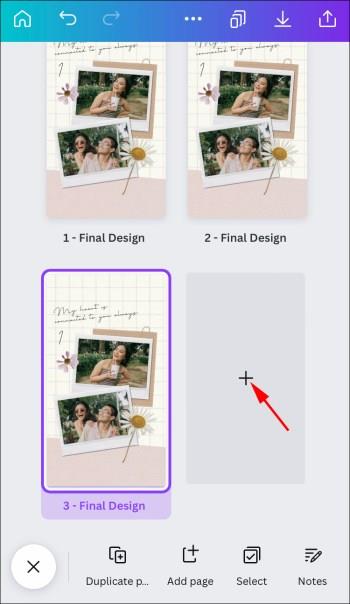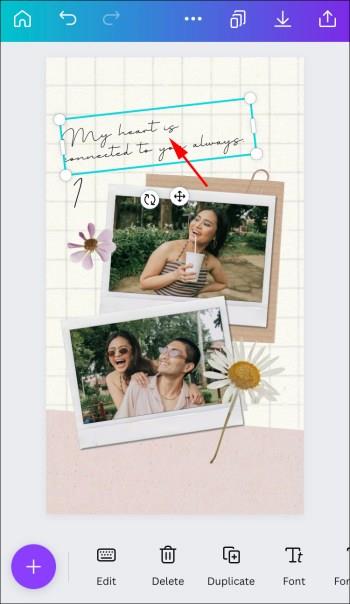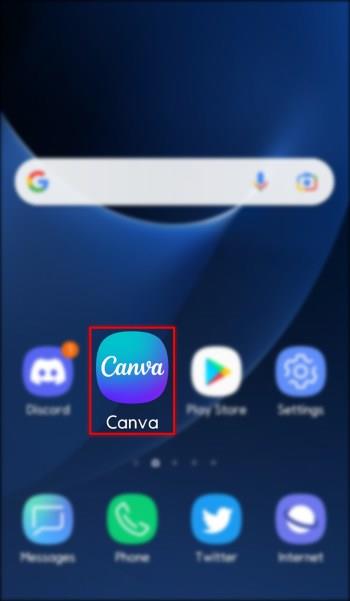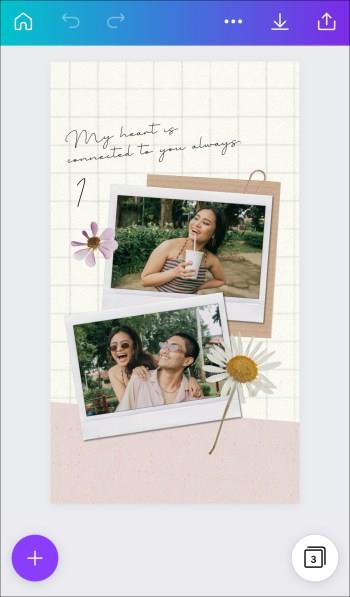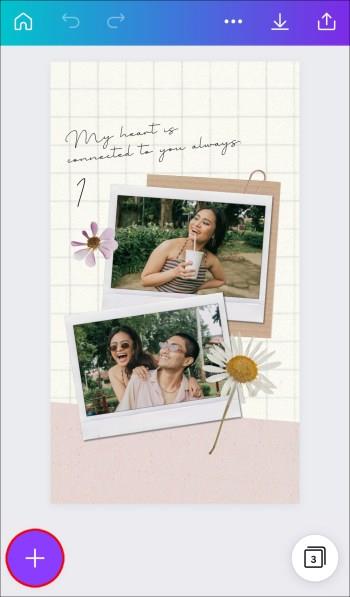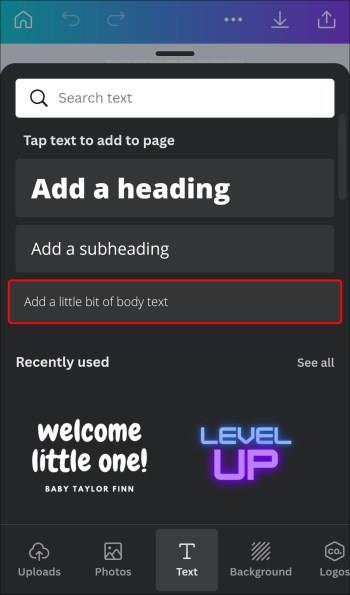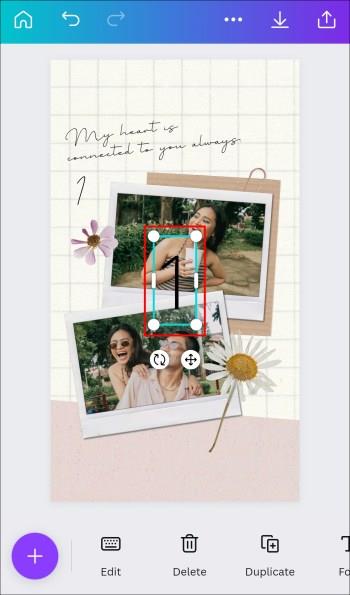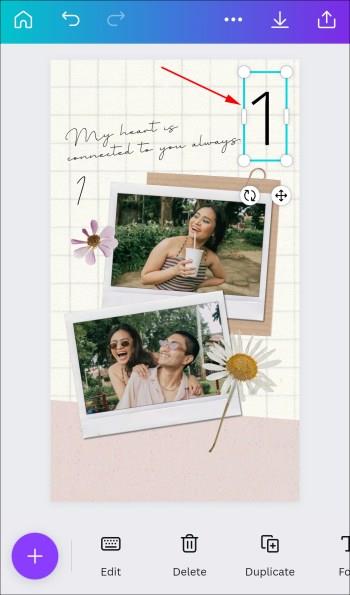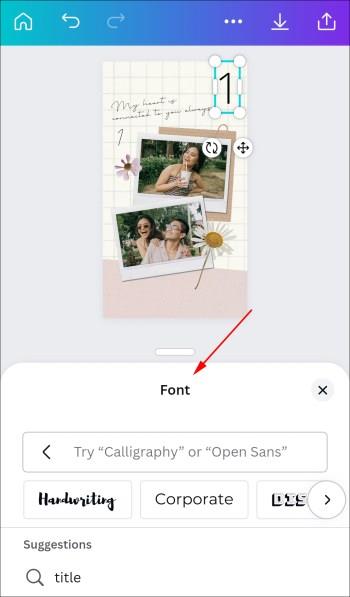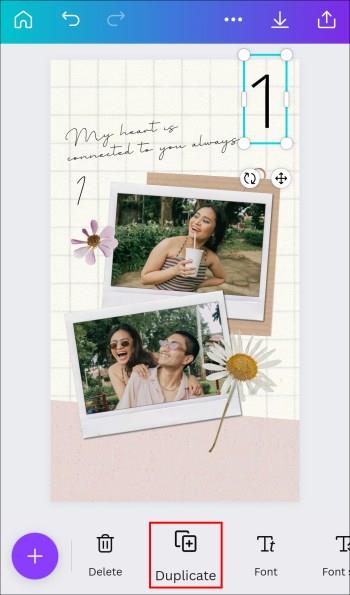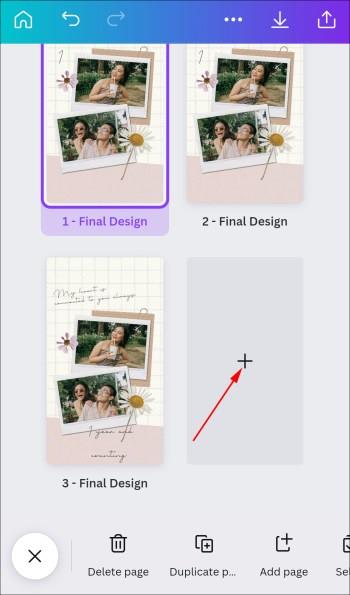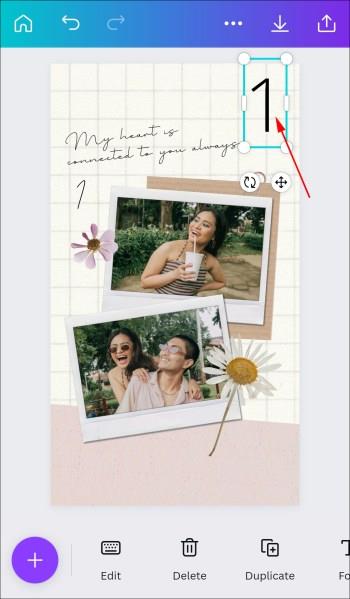Įrenginių nuorodos
Sunumeruotų puslapių pridėjimas prie dizaino turi daug praktinių pranašumų. Tačiau „Canva“ neturi automatinio puslapių numeravimo funkcijos, o tai reiškia, kad pridėti puslapių nėra taip paprasta, kaip tai padaryti kitose programose. Laimei, „Canva“ vis dar galima pridėti puslapių.
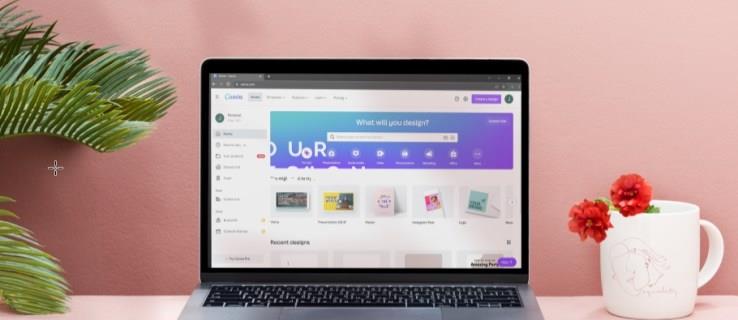
Tiesą sakant, yra keletas gana paprastų būdų, kaip sunumeruoti „Canva“ puslapius. Šiame straipsnyje aptarsime, kokius veiksmus reikia atlikti skirtinguose įrenginiuose.
Kaip pridėti puslapių numerius „Canva“ kompiuteryje
Jei norite pridėti puslapių numerius prie bet kurio „Canva“ projekto, tam nėra vieno paspaudimo įrankio. Dėl to turėsite juos įtraukti į savo dizainą rankiniu būdu. Tai yra nepatogumas, bet leidžia geriau valdyti savo dizaino stilių. Be to, yra trys būdai tai padaryti, o tai reiškia, kad galite pasirinkti jums efektyviausią.
Pridėti teksto laukelius
- Paspauskite T klaviatūroje, kad pridėtumėte teksto laukelį į projekto, su kuriuo dirbate, redaktoriaus puslapį.
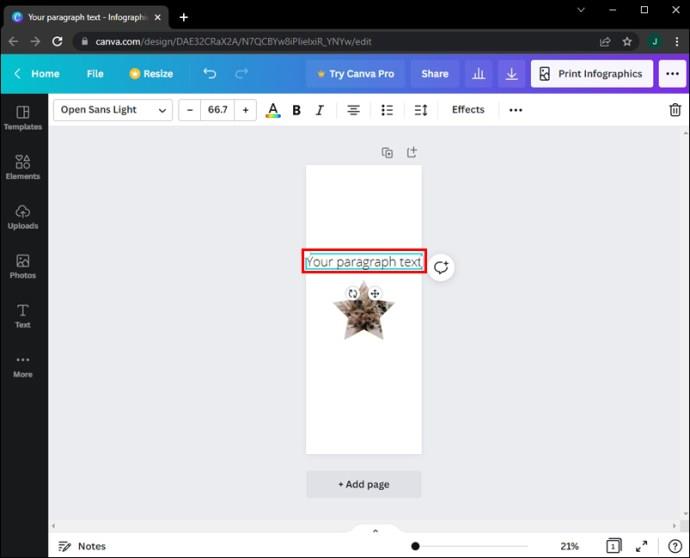
- Dukart spustelėkite tekstą laukelyje, kad paryškintumėte jį redaguoti.
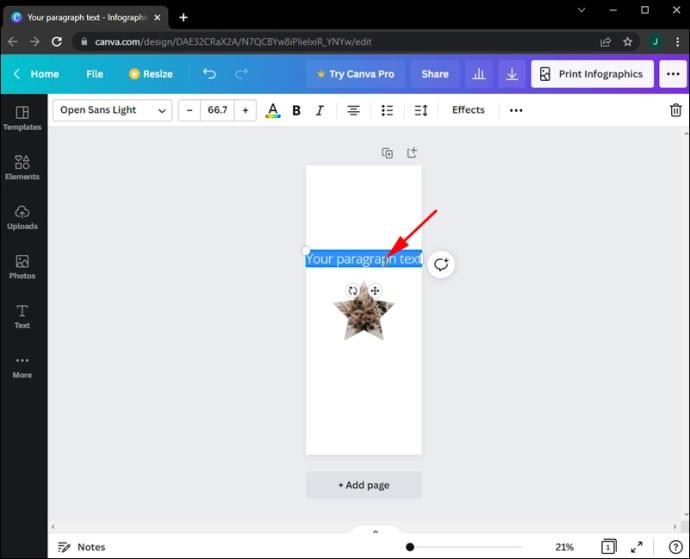
- Klaviatūroje įveskite „1“.
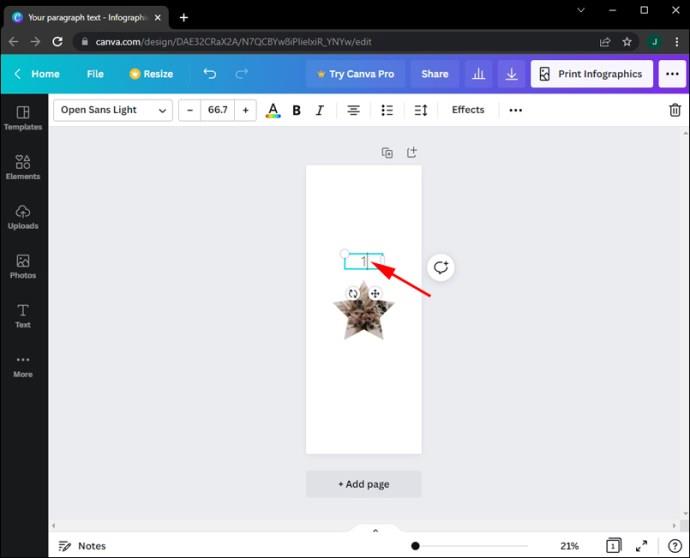
- Nuvilkite numerį ten, kur norite jį rodyti. Pavyzdžiui, galite spustelėti ir nuvilkti numerį į puslapio kampą.
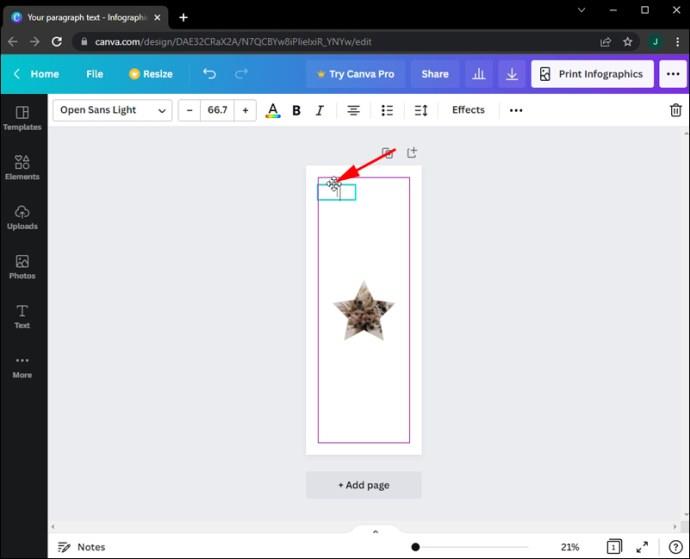
- Galite pakeisti šrifto stilių, paryškindami skaičių redaktoriuje. Galite pakeisti šrifto stilių, spalvą, šrifto dydį ir paryškintą formatą.
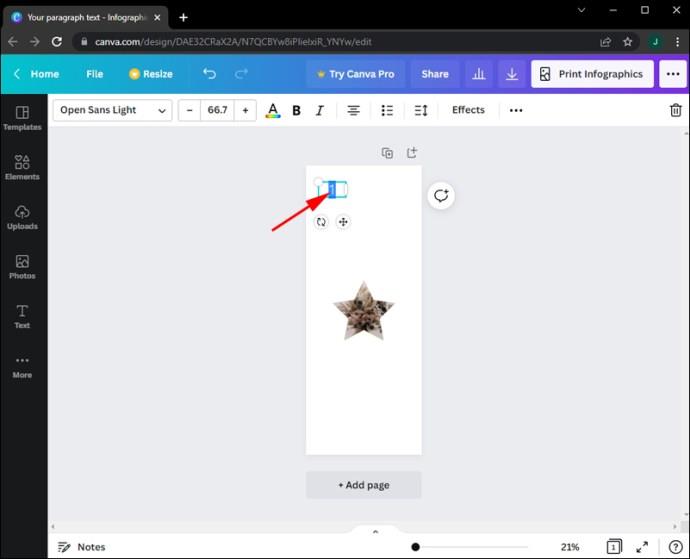
- Pridėkite naujų puslapių prie savo dizaino. Spustelėkite parinktį „Dubliuoti puslapį“ , o ne naudodami mygtuką „Pridėti“ . Tai leidžia toliau pridėti puslapių nesijaudinant dėl formatavimo.
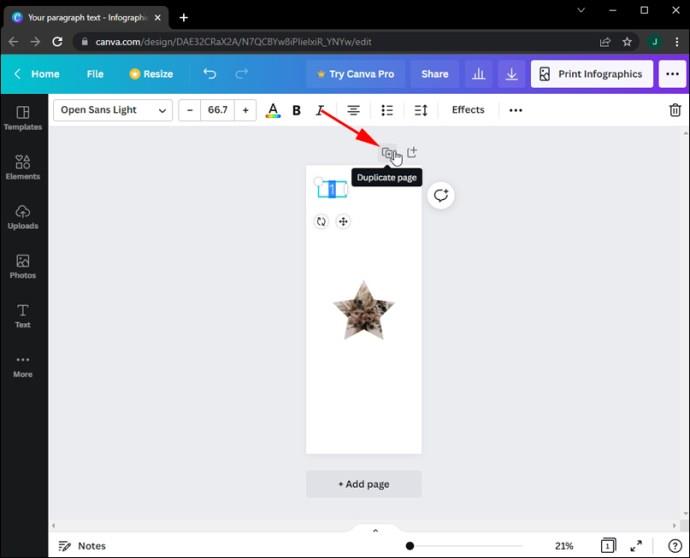
- Pridėkite puslapius po vieną, kol pasieksite norimą puslapių skaičių.
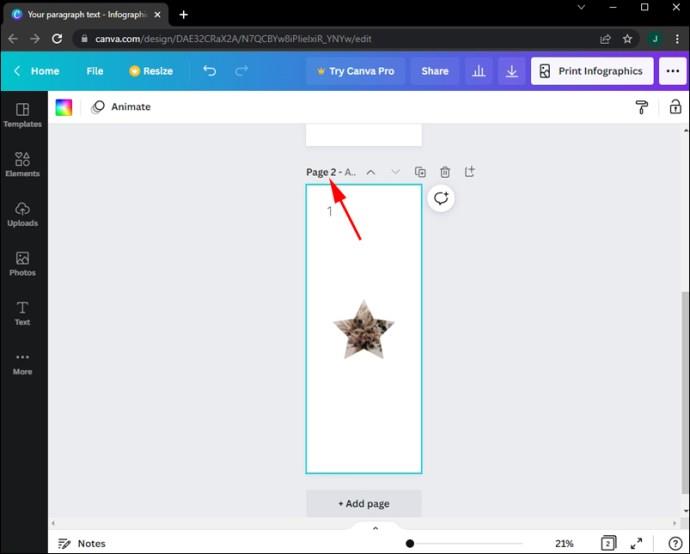
- Pridėję puslapius pakeiskite kiekvieno puslapio teksto laukus. Tiesiog dar kartą dukart spustelėkite atitinkamus teksto laukus.
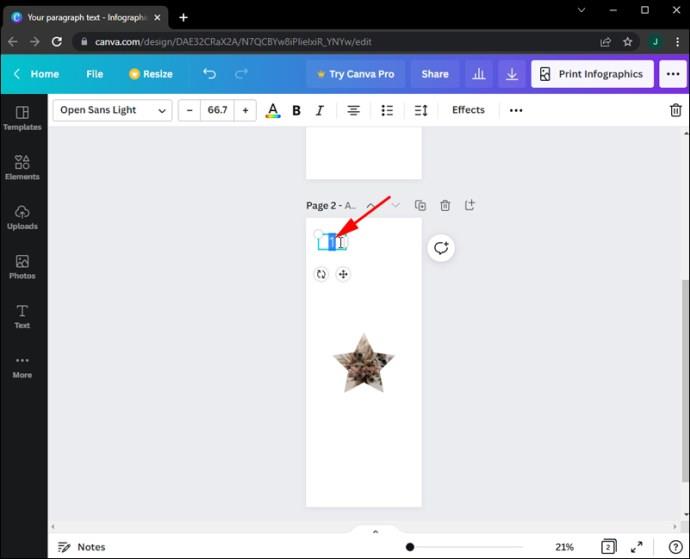
Naudokite skaičių elementus
- Kairiajame redaktoriaus ekrano skydelyje pasirinkite skirtuką „Elementai“ .

- Įveskite „skaičiai“ į elementų galerijos paieškos juostą viršuje.
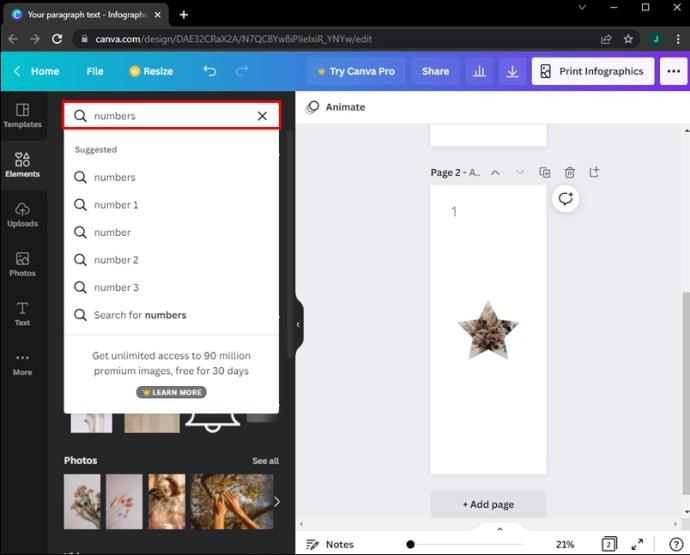
- Jums bus pateiktas skaitinių galimybių meniu. Atlikite pasirinkimą naršydami parinktis ir spustelėdami norimą.
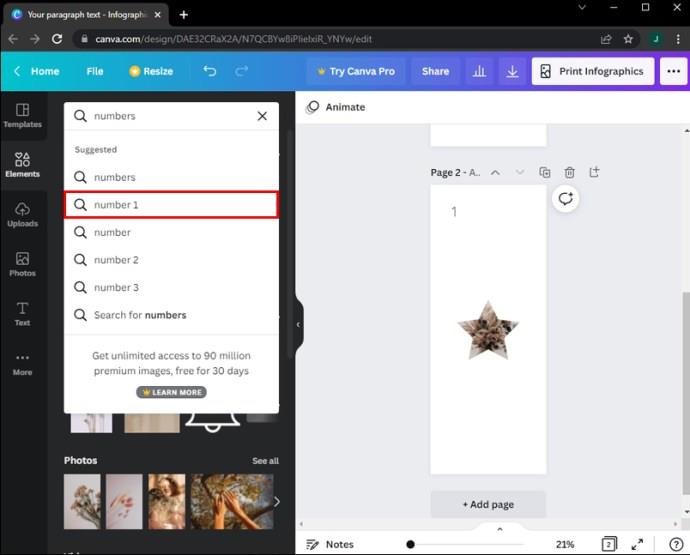
- Įsitikinkite, kad spustelėjote norimą skaičių stilių, tada nutempėte jį į dizaino puslapį.
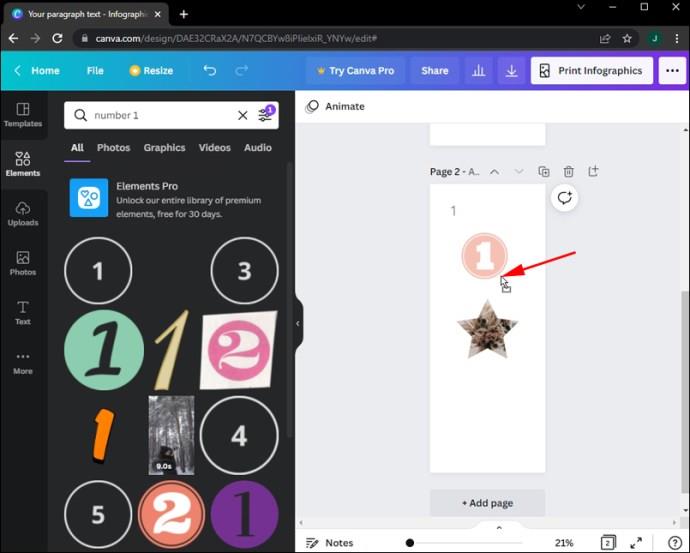
- Vilkite baltus apskritimus arba piliulės rankenas aplink skaičių, kad pakeistumėte jo dydį.
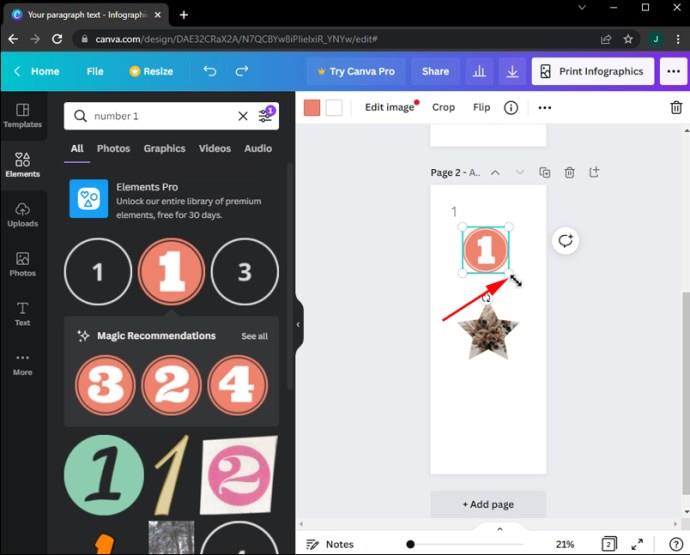
Deja, čia negalite tiesiog spustelėti parinkties „Dubliuoti puslapį“ ir formatavimo perkelti į naują puslapį. Kiekviename puslapyje turėsite rankiniu būdu įvesti puslapių numerius iš elementų galerijos. Be to, atminkite, kad elementų kolekcijoje yra tik keletas variantų. Ne visada įmanoma gauti visą galimų tam tikro dizaino skaičių rinkinį.
Formų pridėjimas
- Eikite į kairįjį redaktoriaus skydelį ir pasirinkite skirtuką „Elementai“ .

- Pasirinkite skyrių Linijos.
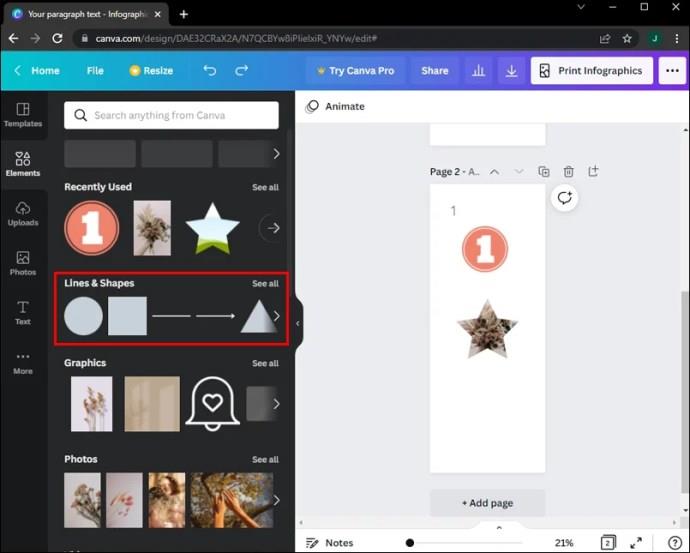
- Spustelėkite ir vilkite norimą formą į dizainą, su kuriuo dirbate.
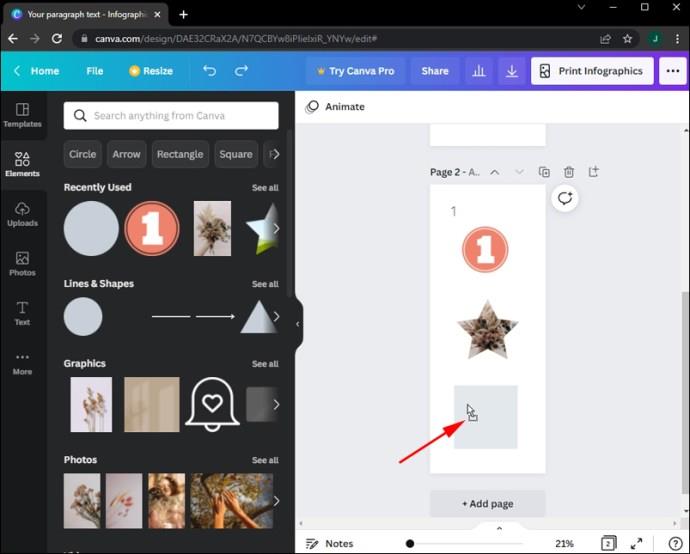
- Atėjo laikas žaisti su figūros matmenimis, vilkdami ir spustelėdami baltus apskritimus ir tabletės rankenas.

- Perkelkite naujai pakeisto dydžio kvadratą į norimą vietą puslapyje, vilkdami jį ten.
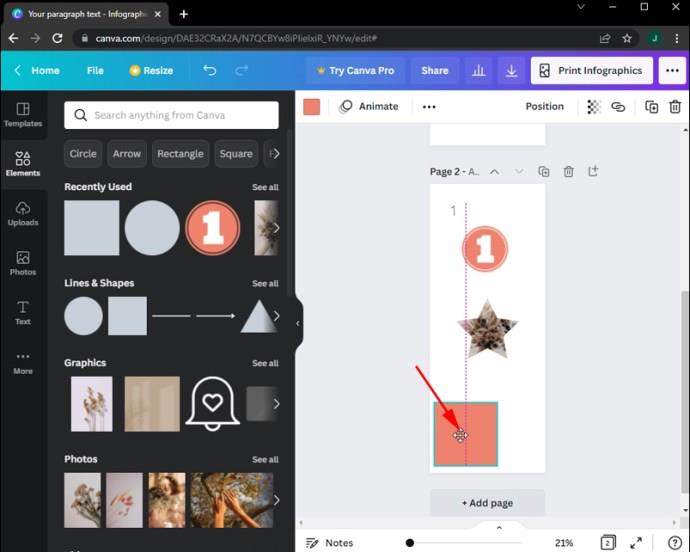
- Pakeiskite kvadrato spalvą. Galite naudoti jau esamas spalvas arba pridėti savo per vaivorykštės spalvos „Plius“ plytelę kairėje.
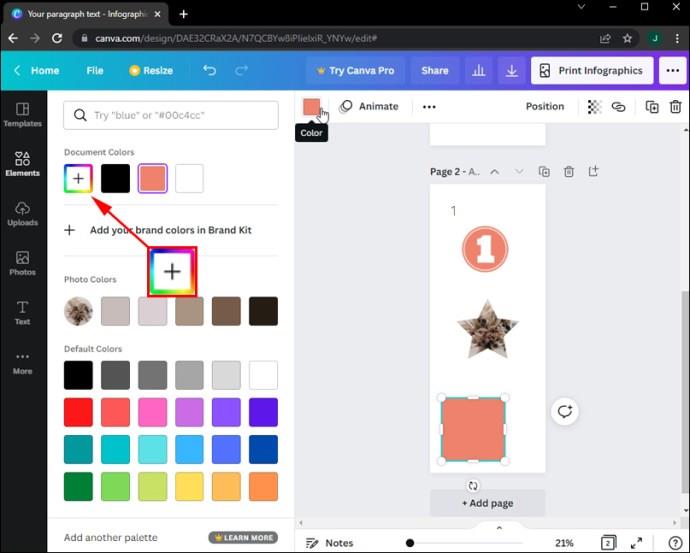
- Norėdami įvesti tekstą, bakstelėkite ir palaikykite klaviatūros klavišą T arba kairiajame šoniniame skydelyje pasirinkite skirtuką „Tekstas“.
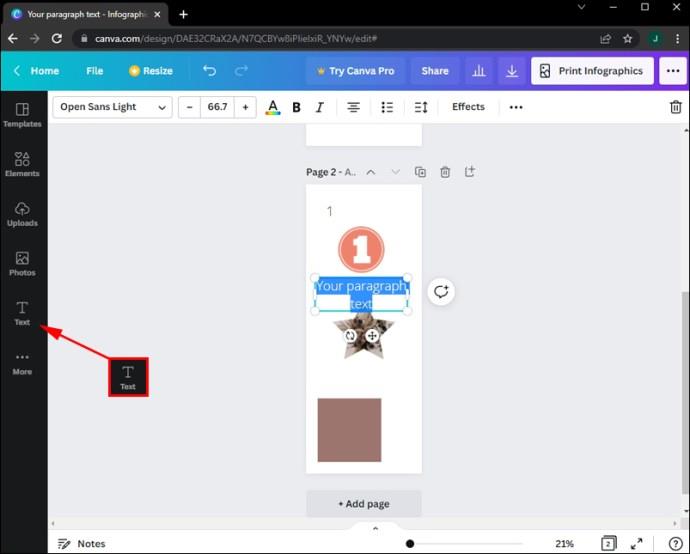
- Dukart spustelėkite teksto lauką ir įveskite numerį, kuriuo norite jį pakeisti.
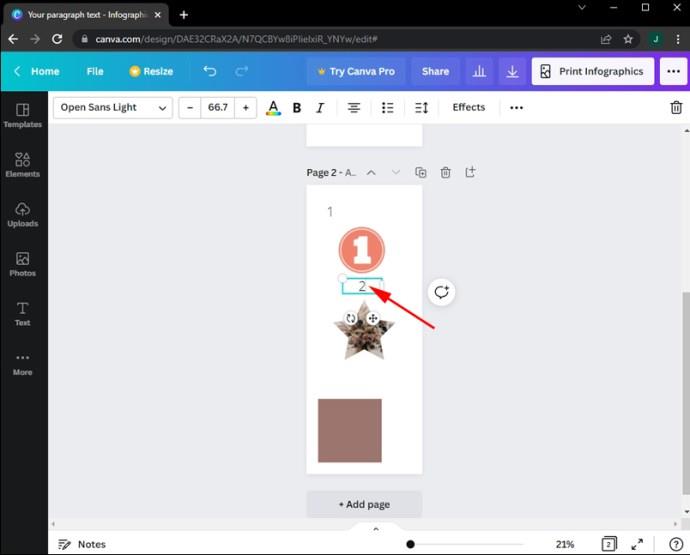
- Perkelkite skaičių prieš kvadratą spustelėdami ir vilkdami jį į kampą, kuriame iš pradžių buvote kvadratas.
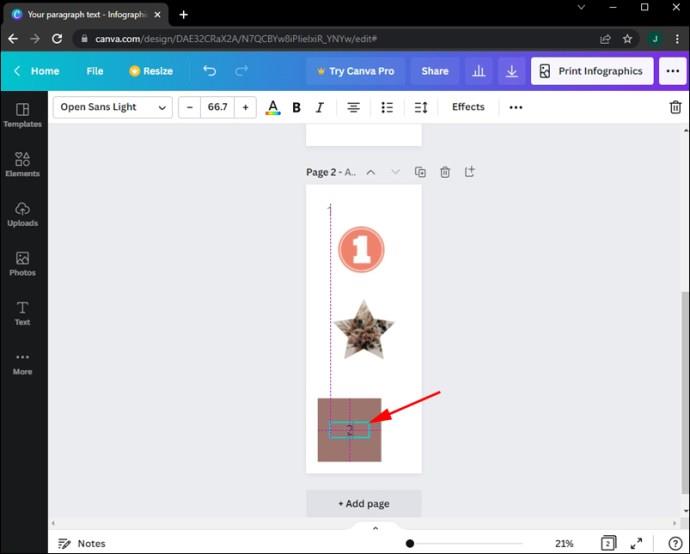
- Spustelėkite mygtuką „Dubliuoti“, kad pridėtumėte daugiau puslapių išlaikant išdėstymą. Toliau spustelėkite simbolį „Dubliuoti puslapį“, kol pridėsite visus projektui reikalingus puslapius.
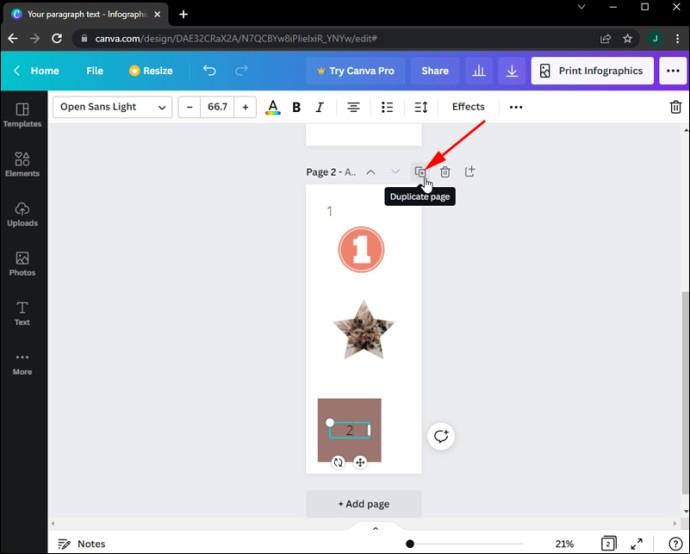
- Dukart spustelėkite teksto laukus, kad pakeistumėte puslapių numeraciją.
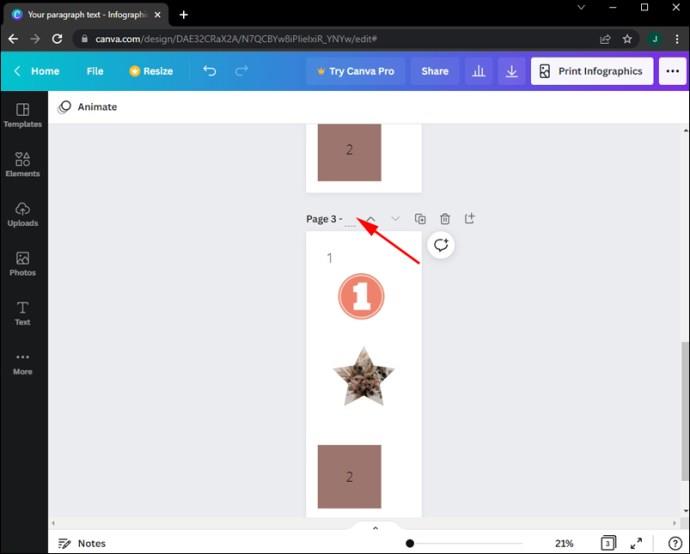
Kaip pridėti puslapių numerius „Canva“ sistemoje „iOS“.
„Canva“ programa mobiliesiems yra labai plati ir naudoja daugumą tų pačių parinkčių kaip ir asmeninio kompiuterio versija. Taigi nėra automatinės numerių pridėjimo funkcijos, bet galite tai padaryti rankiniu būdu. Štai kaip:
- Paleiskite programą „Canva“.
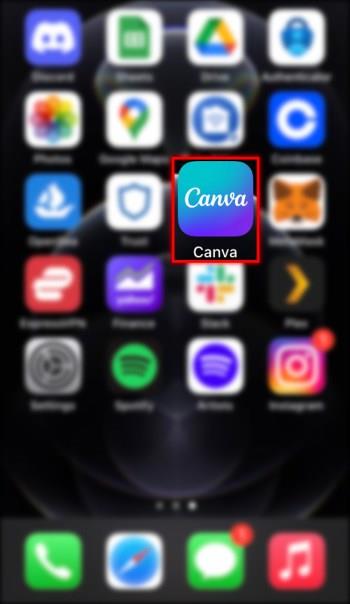
- Atidarykite dizainą, kuriame norite pridėti sunumeruotus puslapius.
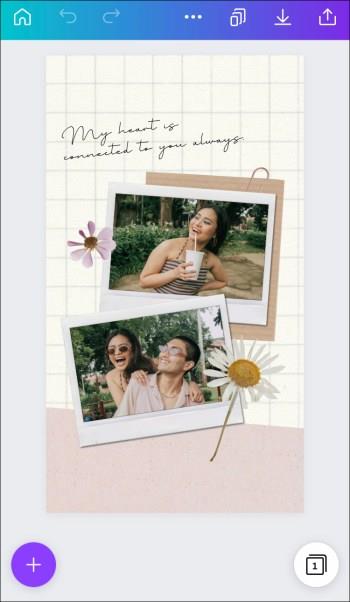
- Eikite į apatinį kairįjį ekrano kampą ir paspauskite „+“ simbolį.
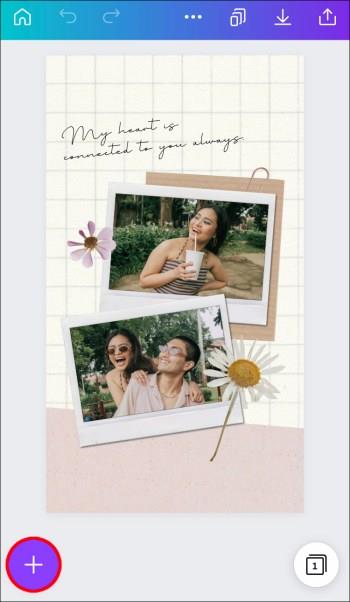
- Meniu eikite į „Tekstas“ ir pasirinkite „Tik paprastas tekstas“.
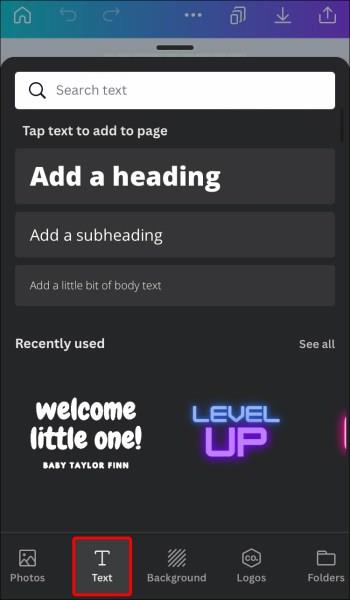
- Įveskite „1“.
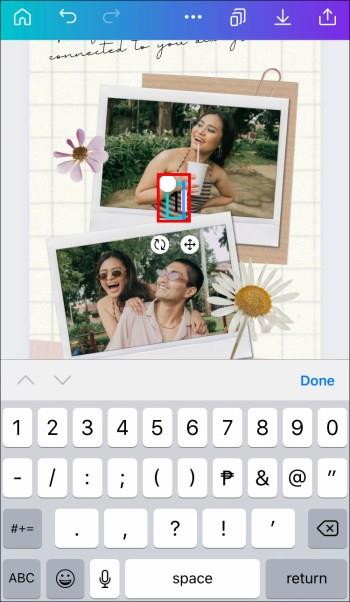
- Norėdami perkelti numerį, vilkite jį ten, kur norite.
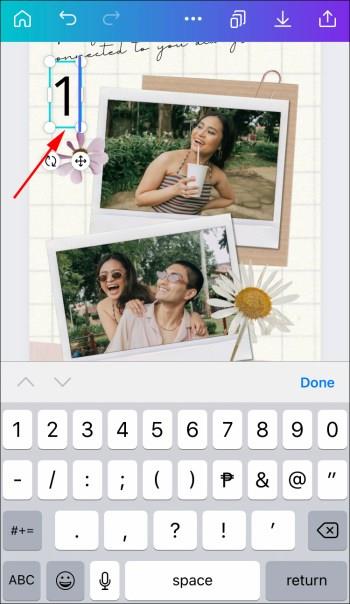
- Pažymėję skaičių redaktoriuje galėsite pakeisti šrifto stilių. Galite naudoti įvairius šriftus ir dydžius.
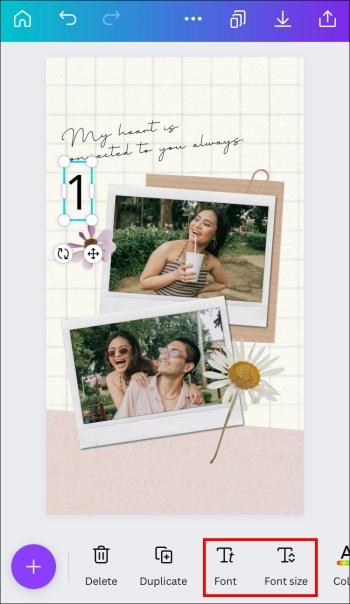
- Naudokite parinktį „Dubliuoti puslapį“, o ne „Pridėti“. Tai pašalina poreikį nerimauti dėl naujų puslapių formatavimo juos kuriant.
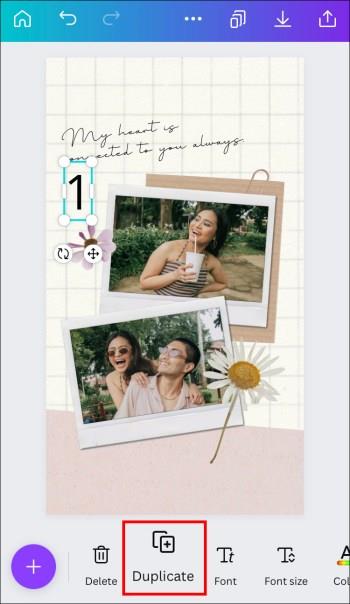
- Pridėkite puslapius po vieną.
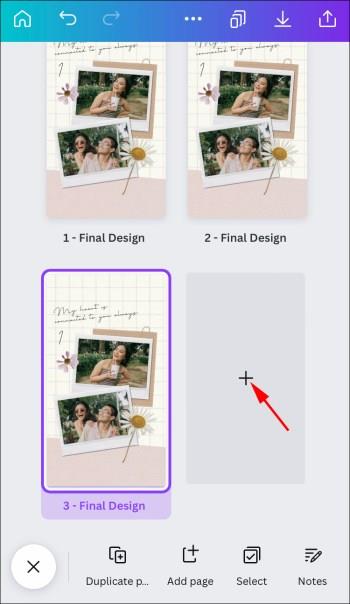
- Pridėję puslapius, redaguokite kiekvieno iš jų teksto laukus. Atlikite tai dukart bakstelėdami atitinkamus teksto laukelius.
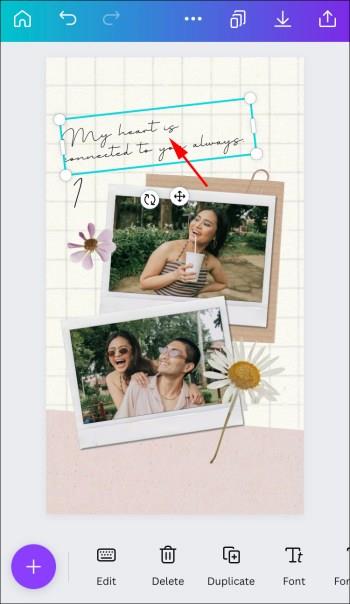
Kaip pridėti puslapių numerius „Canva“ sistemoje „Android“.
„Canva Android“ programėlėje taip pat yra daug funkcijų, skirtų asmeniniam kompiuteriui. Programėlė panaši į iOS programėlę, todėl veiksmai taip pat panašūs.
- Atidarykite programą „Canva“.
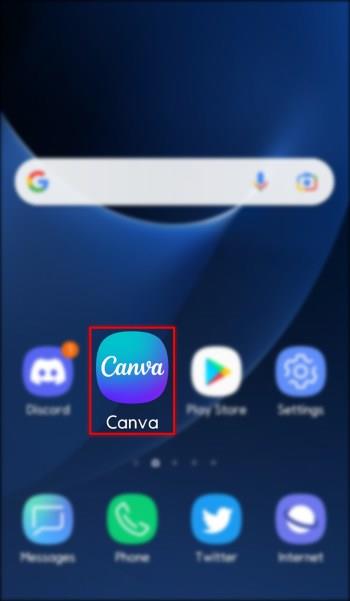
- Pasirinkite dizainą, kuriame norite pridėti puslapių numerius.
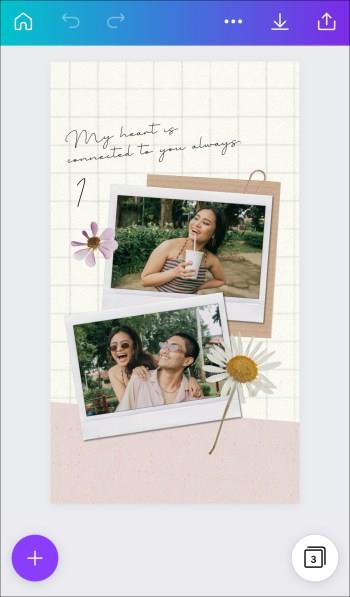
- Paspauskite „+“ piktogramą apatiniame kairiajame ekrano kampe.
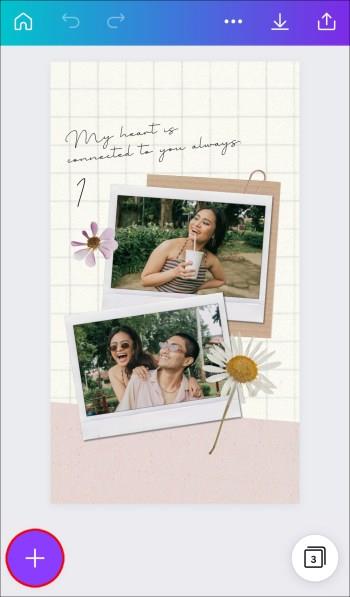
- Skiltyje „Tekstas“ esančiose parinktyse pasirinkite „Tik paprastas tekstas“.
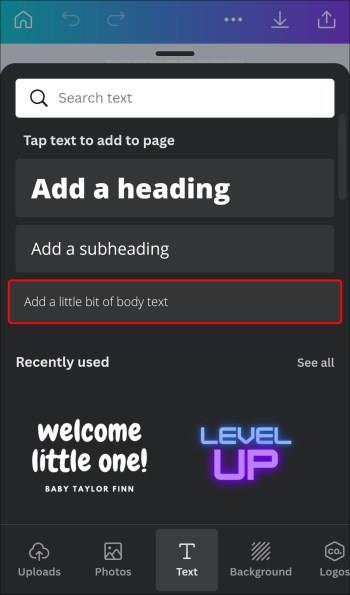
- Laukelyje įveskite „1“.
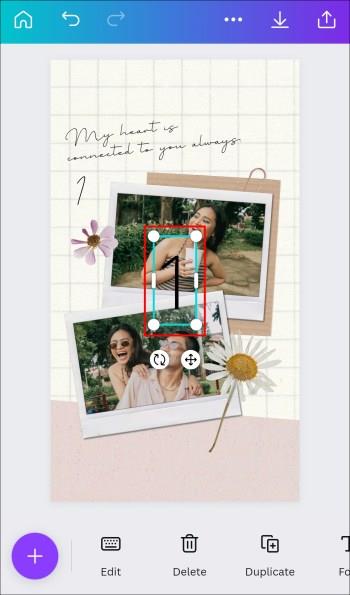
- Nuvilkite skaičių į norimą vietą.
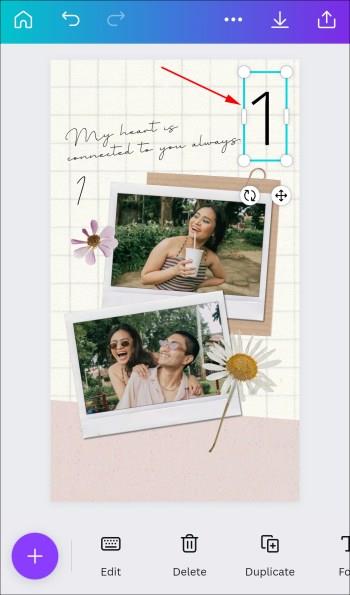
- Galite pakeisti šrifto stilių, paryškindami skaičių redaktoriuje. Galima rinktis iš daugybės šriftų ir šriftų dydžių.
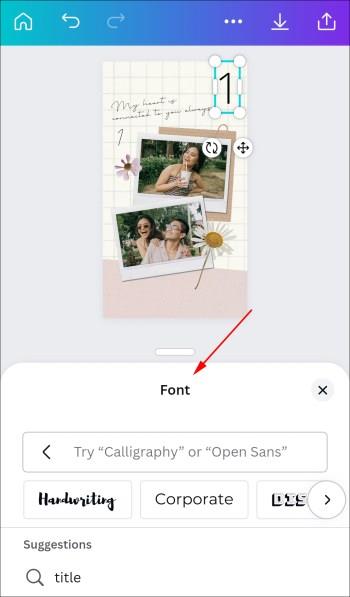
- Norėdami sukurti naują puslapį, pasirinkite „Dubliuoti puslapį“, o ne „Pridėti“. Tokiu būdu jums nereikės jaudintis dėl jų formatavimo dar kartą.
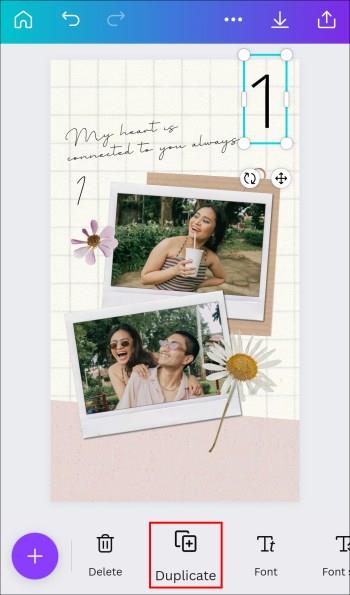
- Pridėkite puslapius po vieną.
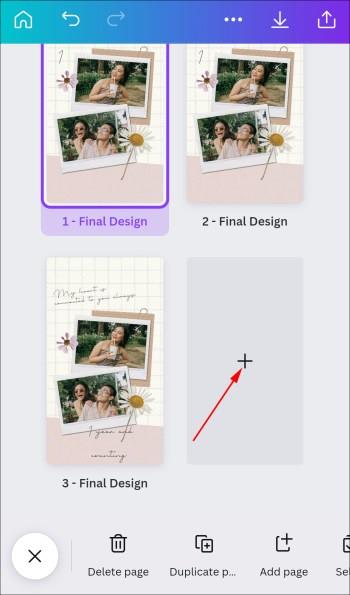
- Pakeiskite teksto laukelius visuose naujuose puslapiuose. Dukart bakstelėkite teksto laukus ir pakeiskite numerį.
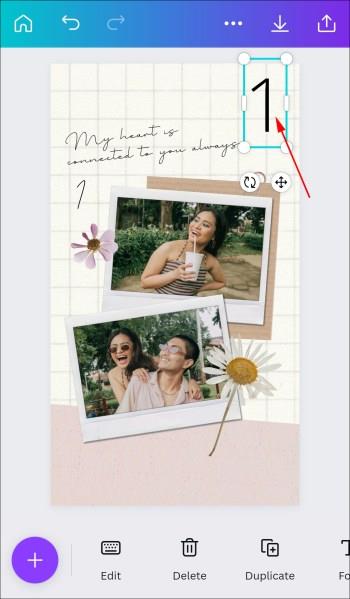
Lengvai sunumeruokite savo dizaino puslapį
Nors „Canva“ nėra automatinio puslapių numeravimo būdo, šie rankiniai metodai yra gana paprasti ir neužima daug laiko. Jei jūsų dizaine yra daug puslapių, taip pat galite naudoti šiuos metodus, kad puslapiuose pridėtumėte dviženklius skaičius. Tokiu būdu greitai sužinosite, kiek puslapių turite dizaine ir kuriame puslapyje šiuo metu dirbate.
Ar savo dizainui naudojate Canva? Ar dažniausiai numeruojate puslapius? Ar manote, kad „Canva“ turėtų pridėti automatinio numeravimo funkciją? Praneškite mums žemiau esančiame komentarų skyriuje!